XMedia Recode下载

XMedia Recode绿色版 v3.5.1.0
XMedia Recode是一个非常好的万能视频转换器,作者应该是德国人,这个转换器完全免费,功能十分的全面,并且还支持利用显卡的gpu加速视频的转换,如果你经常转换视频,那么XMedia Recode十分值得一试。
软件大小:26.4M
软件类型:国产软件
软件语言:简体中文
软件授权:免费软件
最后更新:2020-07-07 17:11:50
推荐指数:
运行环境:winXP,win7,win8,win10
查看次数:
XMedia Recode是一个非常好的万能视频转换器,作者应该是德国人,这个转换器完全免费,功能十分的全面,并且还支持利用显卡的gpu加速视频的转换,如果你经常转换视频,那么XMedia Recode十分值得一试。
XMedia Recode的体积只有14M左右,十分的小巧,支持windows 7及更高版本的windows操作系统,默认就带有简体中文界面,官方也直接提供了绿色版。
XMedia Recode支持转换的视频、音频格式非常多,基本上所有常见的视频、音频格式都包含在内,转换后的格式种类也是如此之多,虽然这个软件在添加文件界面中显示支持的格式只有区区十几个,实际上作者并没有写完整,所以上面没有的视频格式文件你也可以添加到这个软件中进行转换,而支持的格式种类请以官网Formats页面中的列出的为准。
首次运行后,XMedia Recode是英文界面的,你需要在设置中把语言改成简体中文。
添加文件后,你就可以修改转换后视频的比特率、帧数、画面分辨率等参数了,XMedia Recode提供的转换参数非常多,在转换时你需要修改的参数在这个软件中都能找到。
除了修改转换参数之外,XMedia Recode也支持对视频画面进行裁切、视频裁剪(只转换指定部分的视频)、添加额外效果等其他功能。
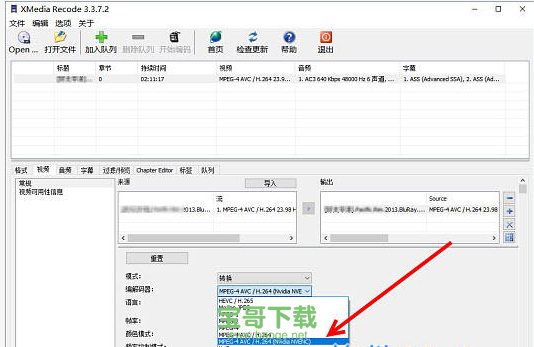
所以说XMedia Recode是一个万能的视频转换器,基本上转换视频是的所有要求都能通过这个软件实现。
当然,在使用的时候,你可能会遇上一些小问题,比如:
1、添加完视频,调整好转换参数,却发现“开始编码”按钮是灰色的,那么这是不是说明不能转换呢?
其实不然,你只需要点击“加入队列”按钮,就会发现可以点击“开始编码”按钮了,因为XMedia Recode默认支持批量转换,添加好文件后你还需要把它添加到队列中。
2、在XMedia Recode中如何使用显卡gpu加速视频的转换?
使用时你会发现这个软件并没有使用cuda加速视频转换的设置,实际上这个软件是支持使用gpu加速视频转换的,只不过作者把这个功能隐藏在了视频-编解码器下拉选项菜单中了。
比如说,如果你要把视频利用gpu转换到mp4格式,那么在视频-编解码器应该选择:MPEG-4 AVC/H.264(NVIDIA NVENC)的这个选项,也就是带(NVIDIA NVENC)这个的选项就能开启gpu加速视频转换。
香蕉测试了一下,一部4GB,2小时的电影,缩小画面大小,利用显卡加速转换整个耗时只需要20分钟不到,并且完全没有音视频不同步的问题。如果你的显卡更加强大,那么转换时间应该更少。
3、转换后的字幕问题。
如果你的视频文件中带有字幕,那么在字幕设置中你可以选择把指定字幕或者所有字幕添加到转换后的视频中,或者也可以直接压到视频上,十分的方便哦。